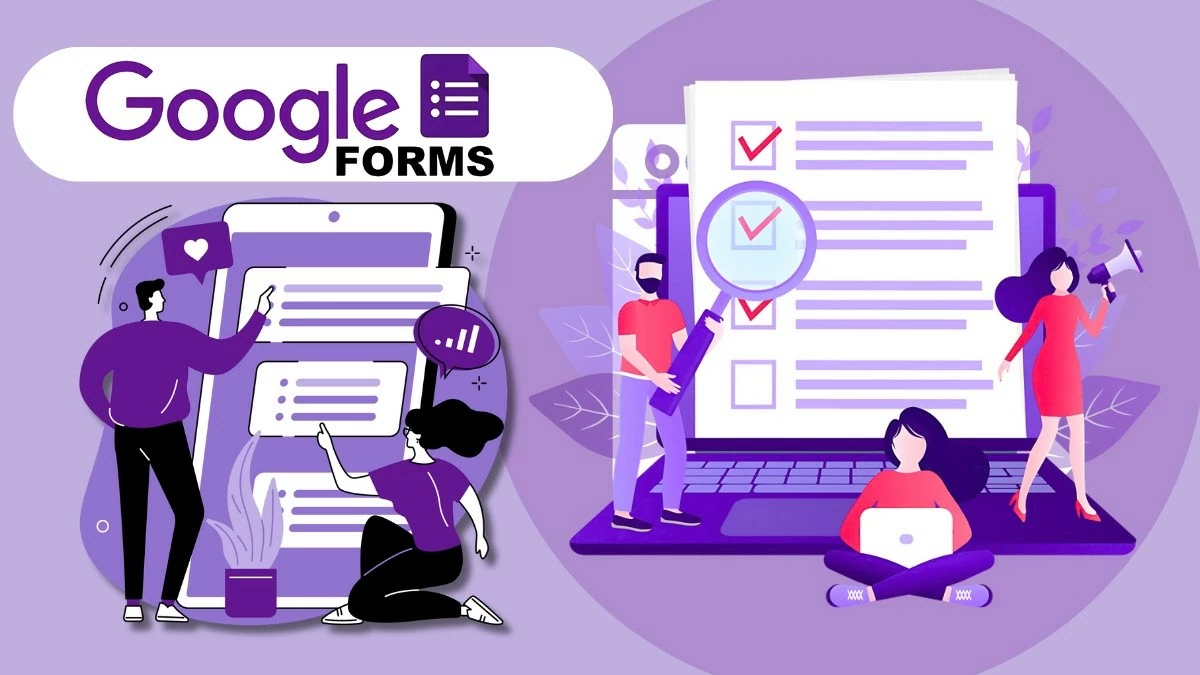 |
Hướng dẫn cách tạo Google Form chuyên nghiệp nhanh chóng
Google Form là công cụ tuyệt vời để khảo sát và thu thập thông tin. Biết cách tạo Google Form chuyên nghiệp sẽ rất hữu ích cho công việc của bạn. Trong phần này, bài viết sẽ hướng dẫn cách tạo biểu mẫu và phiếu khảo sát trên Google Form một cách đơn giản và dễ thực hiện.
Hướng dẫn cách tạo Google Form qua Google Drive
Bạn có thể tạo Google Form trên cả điện thoại và máy tính, miễn là có tài khoản Google. Để tạo phiếu khảo sát hoặc biểu mẫu với Google Drive, làm theo các bước sau:
Bước 1: Truy cập Google Drive, nhấn vào dấu “+” và chọn “Google Biểu mẫu” từ menu.
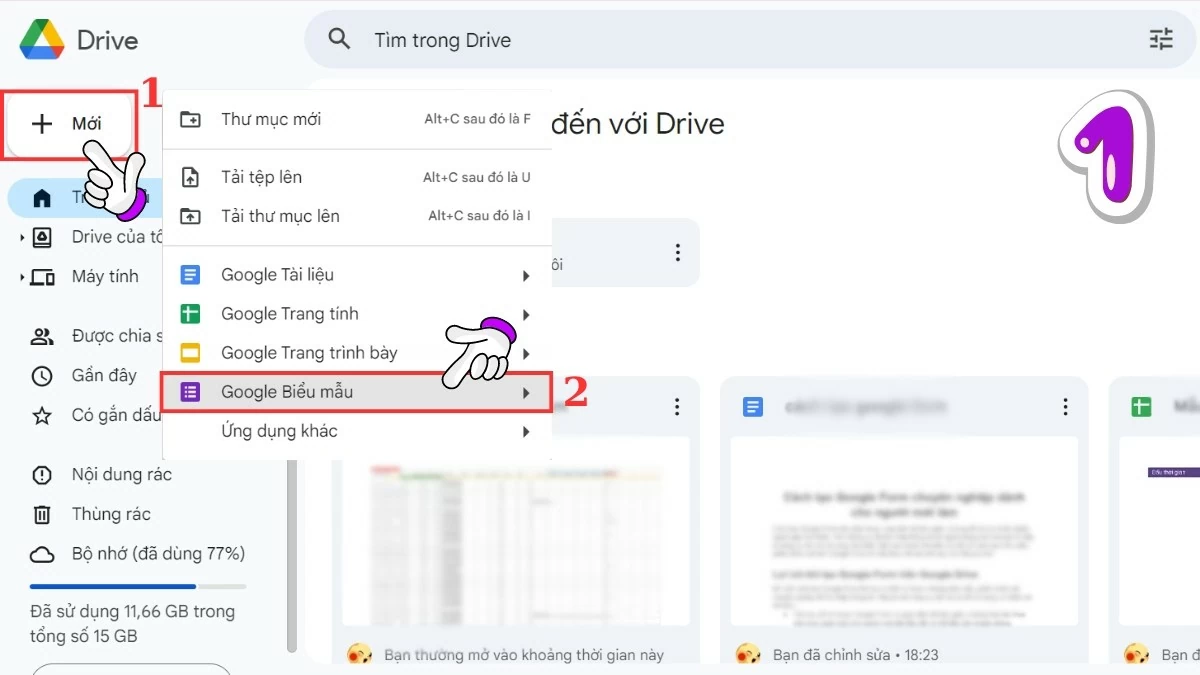 |
Bước 2: Khi giao diện Google Form mở ra, bạn có thể bắt đầu tạo biểu mẫu theo nhu cầu. Đầu tiên, hãy nhập tiêu đề và mô tả để người dùng hiểu mục đích của khảo sát.
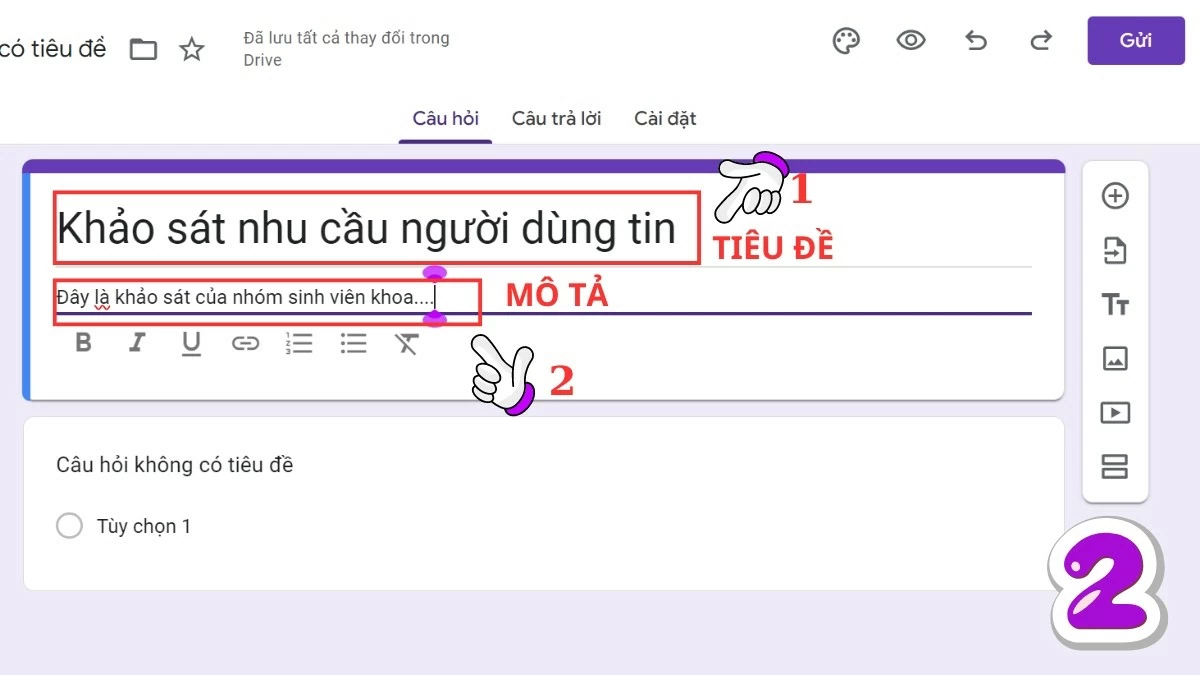 |
Bước 3: Tiếp theo, chọn hình thức câu hỏi phù hợp như câu hỏi trắc nghiệm, hộp kiểm, lưới trắc nghiệm,... Sau đó, điền câu hỏi và các lựa chọn câu trả lời.
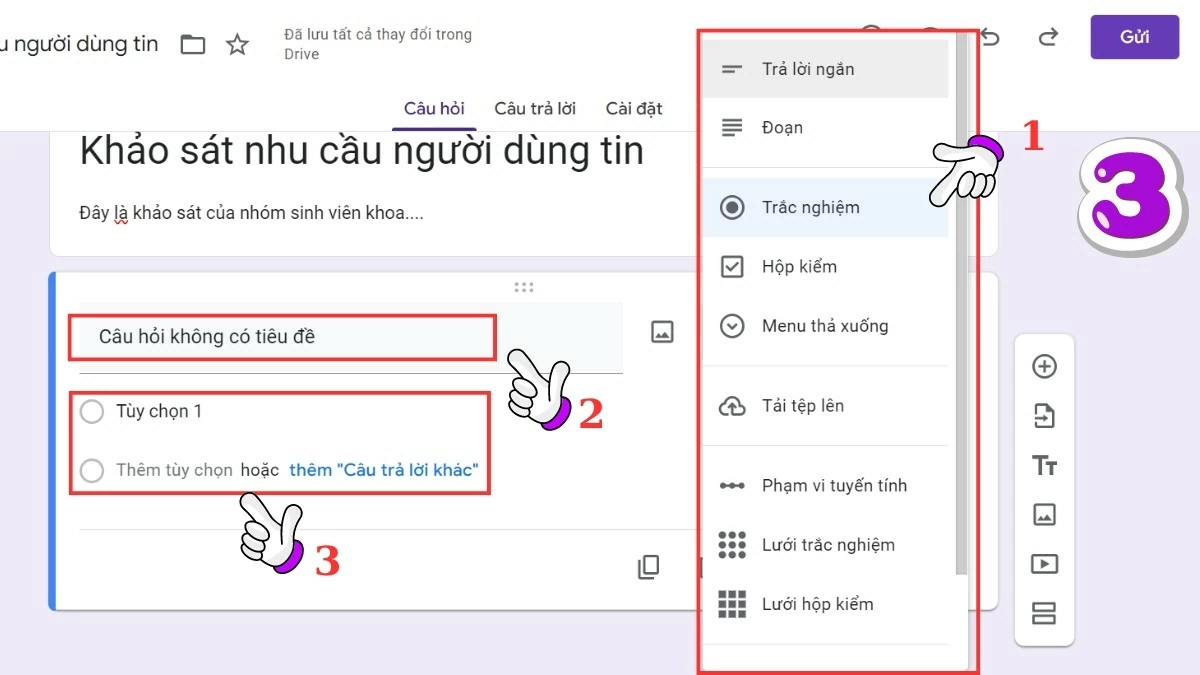 |
Bước 4: Nếu muốn bắt buộc người dùng trả lời, hãy bật chế độ "Bắt buộc". Để thêm câu hỏi mới, sử dụng công cụ bên phải biểu mẫu. Tiếp tục thêm câu hỏi cho đến khi hoàn tất phiếu khảo sát.
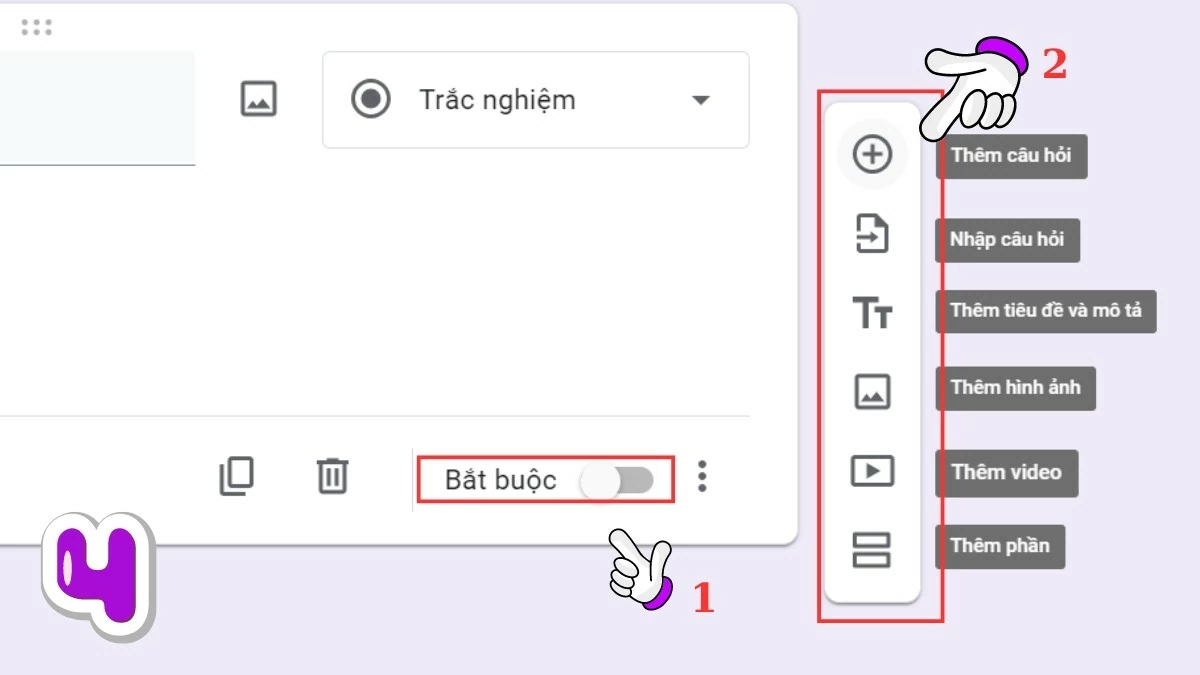 |
Hướng dẫn cách tạo Google Form bằng Google Chrome
Ngoài việc sử dụng Google Drive, bạn cũng có thể tạo biểu mẫu và phiếu khảo sát trên Google Form qua trình duyệt Google Chrome theo các bước sau:
Bước 1: Mở Google Chrome, vào kho ứng dụng hoặc truy cập trực tiếp qua liên kết https://docs.google.com/forms/u/0/.
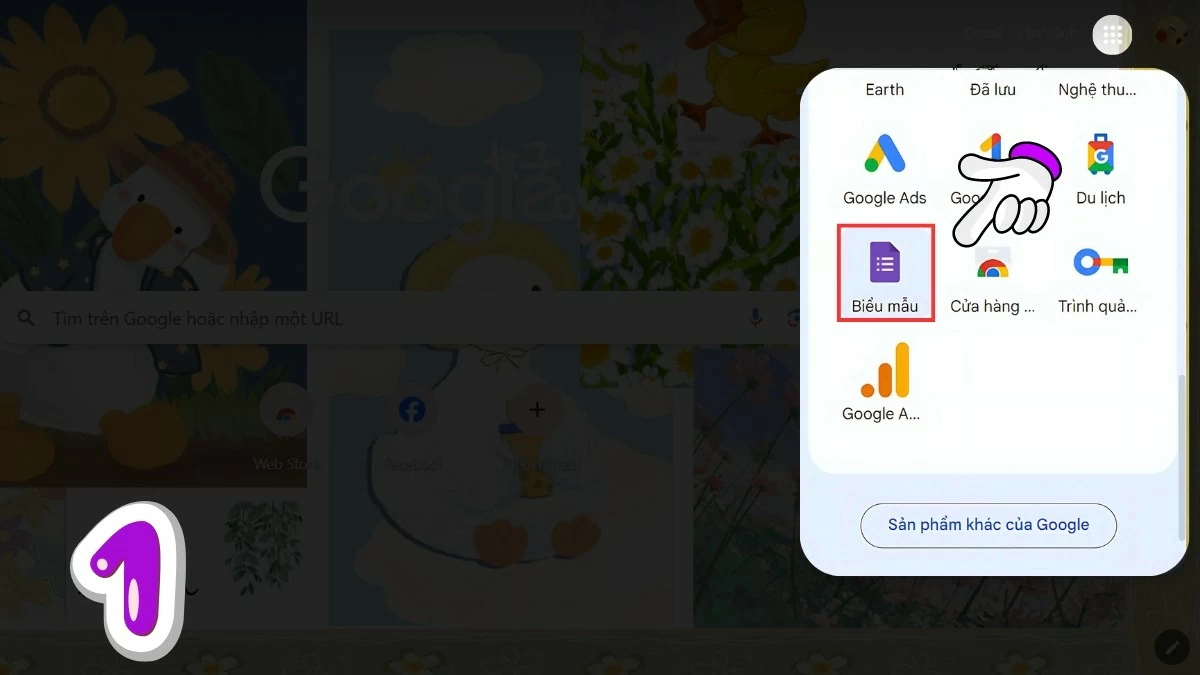 |
Bước 2: Tiếp theo, chọn "Biểu mẫu trống" để bắt đầu tạo Google Form, hoặc bạn có thể chọn các mẫu có sẵn từ "Thư viện mẫu" để tiết kiệm thời gian thiết kế và sắp xếp bố cục.
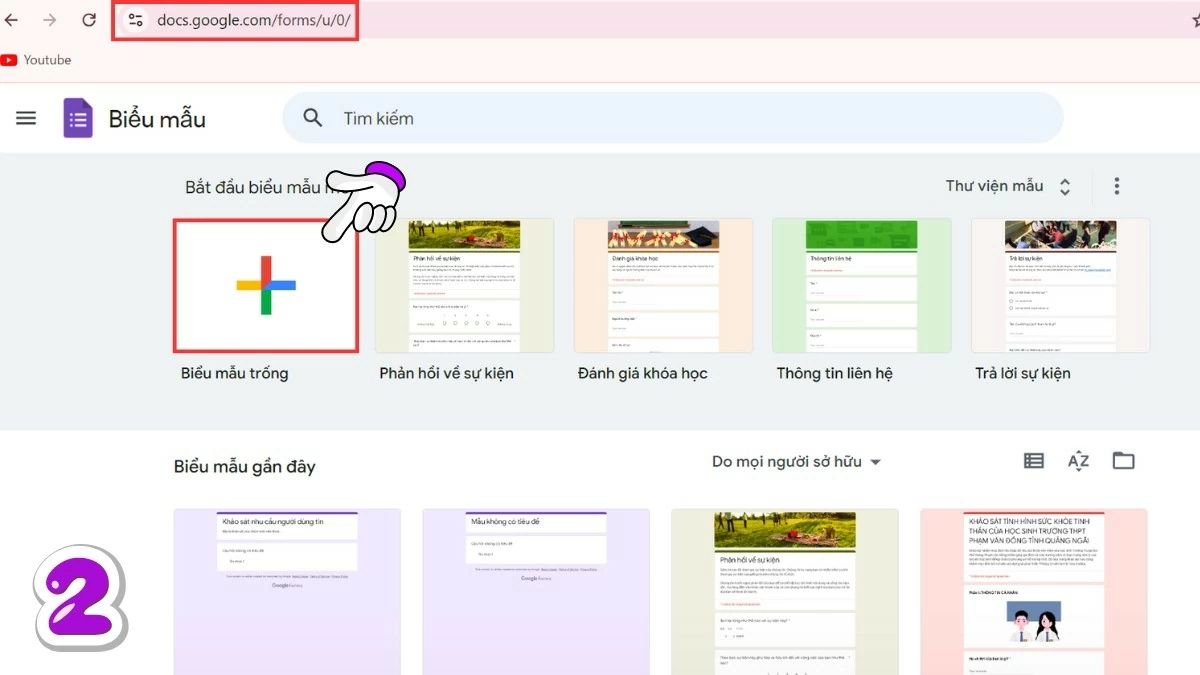 |
Bước 3: Khi Google Form mở ra, bạn có thể bắt đầu soạn thảo các câu hỏi và vấn đề cần khảo sát.
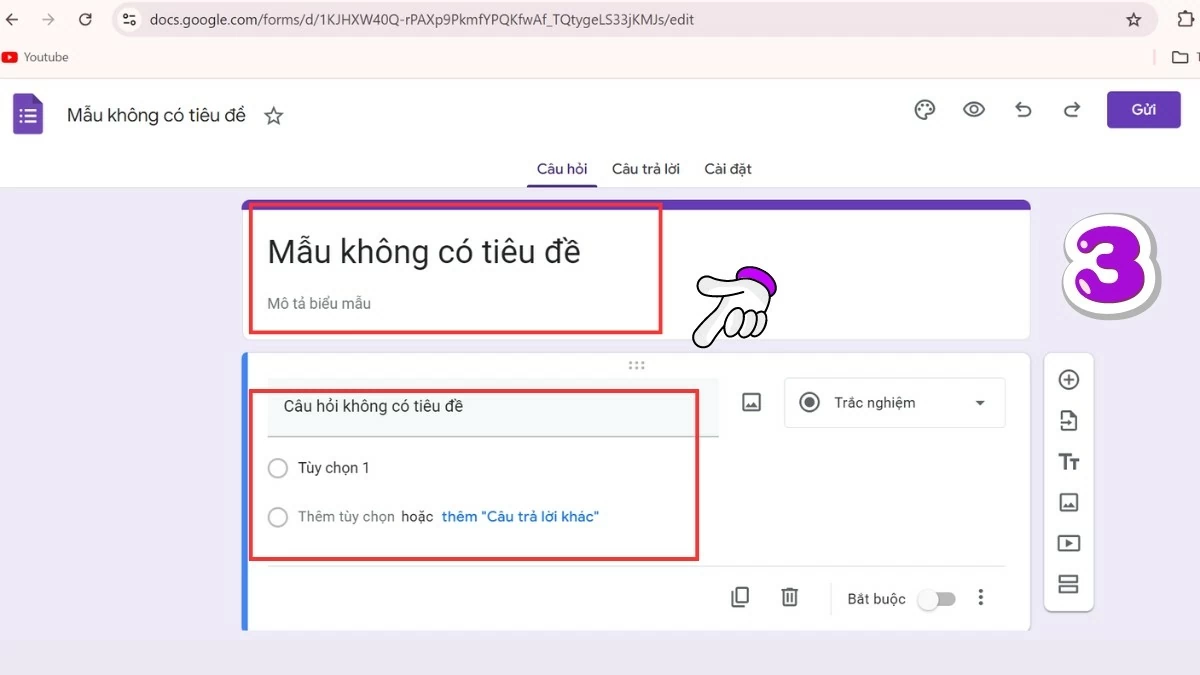 |
Hướng dẫn cách tạo Google Form bằng Google Sheets
Để tạo Google Form trực tiếp từ Google Sheets, làm theo các bước sau:
Bước 1: Trước tiên, truy cập vào Google Sheets.
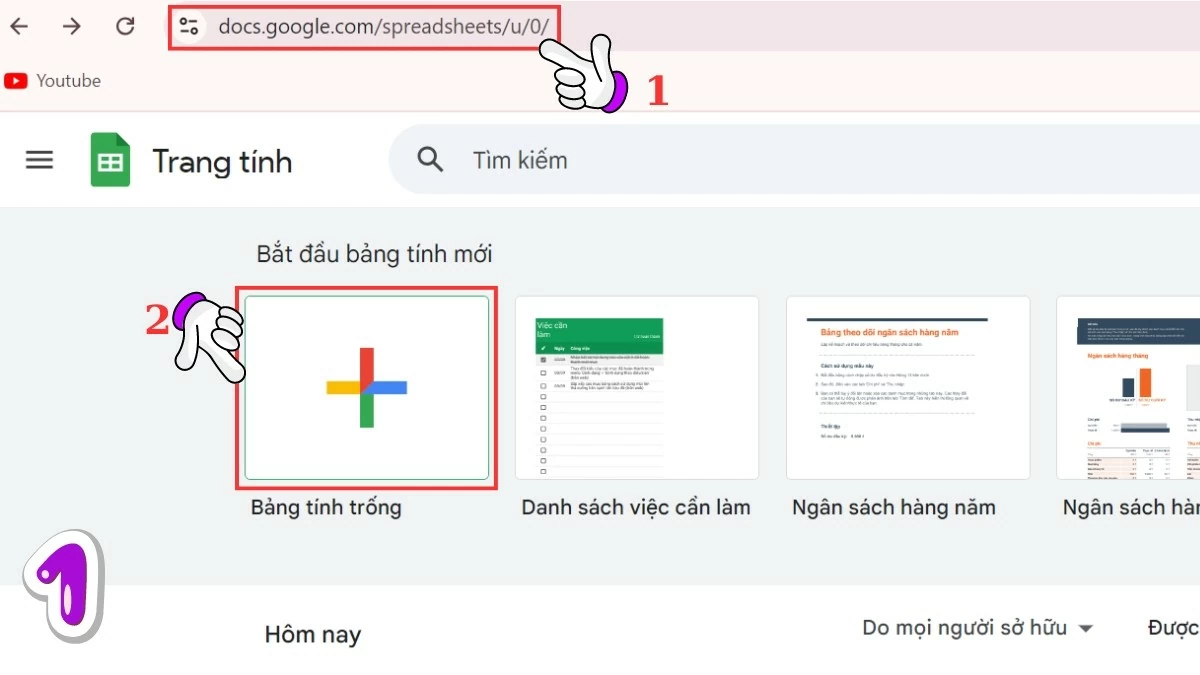 |
Bước 2: Trong giao diện trang tính, chọn tab "Công cụ" và chọn "Tạo một biểu mẫu mới".
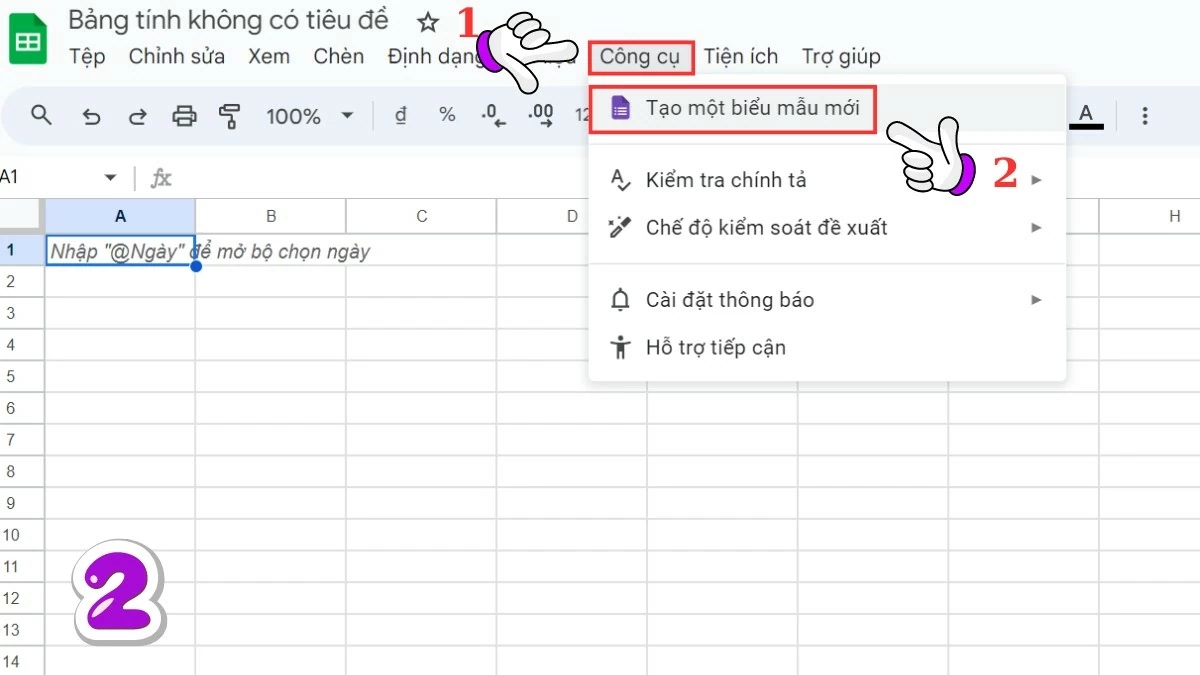 |
Bước 3: Giao diện Google Form sẽ mở ra, bạn có thể bắt đầu tạo các câu hỏi khảo sát theo nhu cầu. Sau khi hoàn tất, Google Form sẽ được liên kết với Google Sheets, giúp bạn dễ dàng theo dõi, quản lý và phân tích kết quả.
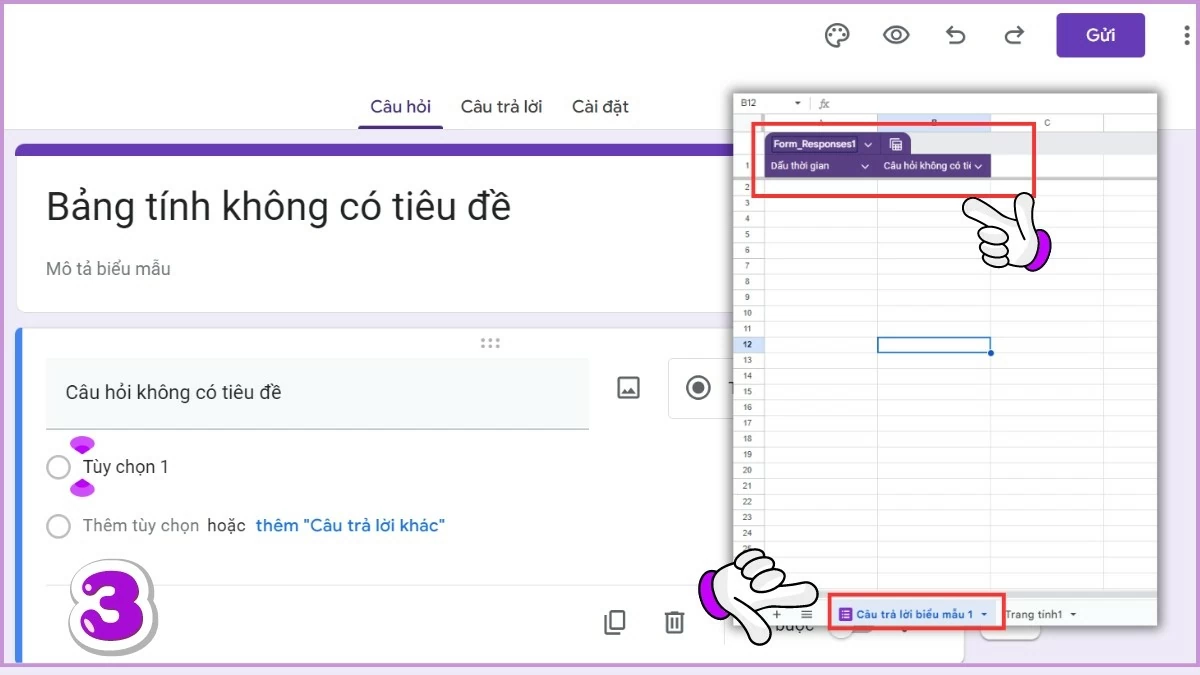 |
Cách xem câu trả lời trên Google Biểu mẫu hiệu quả
Sau khi tạo Google Form và nhận được câu trả lời từ người tham gia khảo sát, bạn có thể xem kết quả theo các bước sau:
Bước 1: Mở Google Form mà bạn muốn xem các câu trả lời.
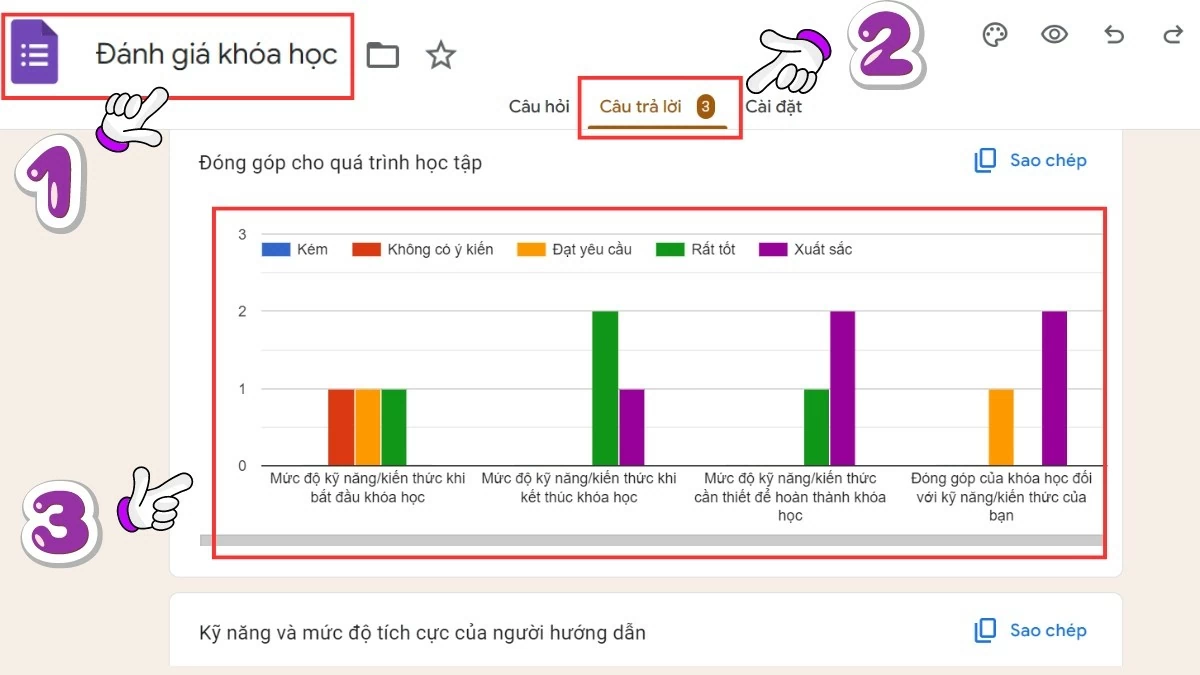 |
Bước 2: Ở phần trên cùng của biểu mẫu, chọn tab "Câu trả lời".
Bước 3: Tại đây, bạn có thể xem số lượng và thông tin chi tiết các câu trả lời, cũng như các biểu đồ thống kê kết quả.
Bài viết trên đã hướng dẫn cách tạo Google Form trên điện thoại và máy tính, phù hợp cho tất cả người dùng.












